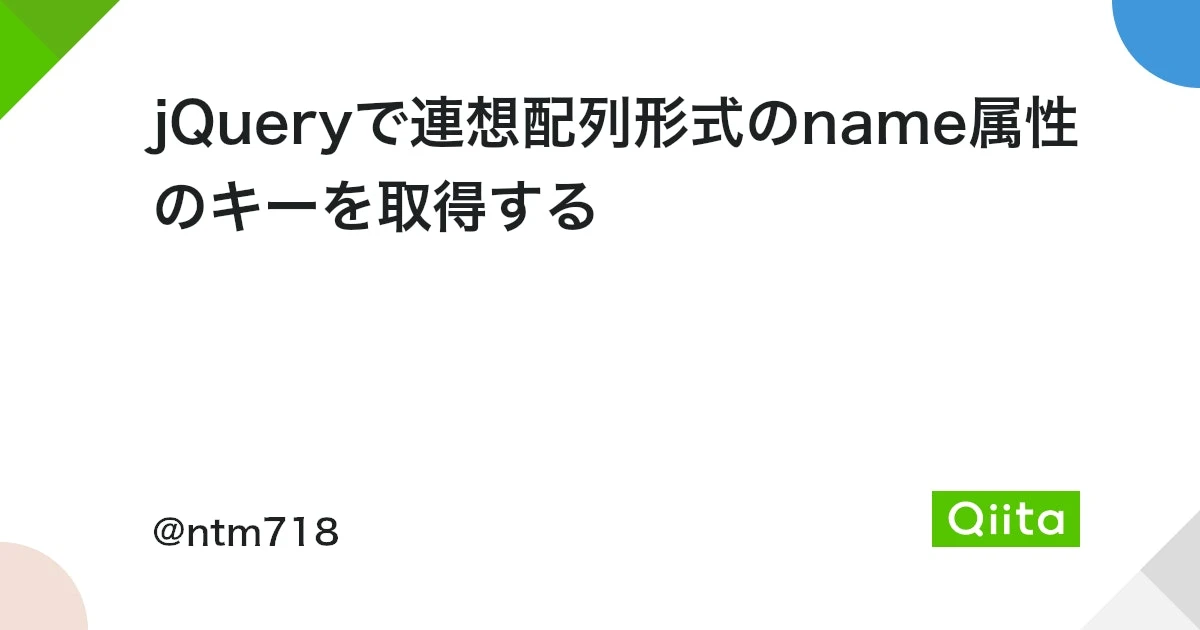
jQueryでname属性が同じ要素を配列で取得する方法まとめ
jQueryを使って、HTML内のname属性が同じ要素を配列として効率的に取得する方法を、実例を交えながら分かりやすく解説します。初心者にも理解しやすいよう、基本的な使い方から応用的なテクニックまで網羅しました。
name属性で要素を取得する基本
`$(‘[name=”要素名”]’)` を使うことで、指定したname属性を持つ要素を全て取得することができます。複数の要素が存在する場合は、jQueryオブジェクトの配列として取得されます。
HTMLの例
<input type="text" name="hobby" value="読書">
<input type="text" name="hobby" value="音楽">
<input type="text" name="hobby" value="映画">
jQueryの例
$(function() {
// name属性が"hobby"の要素を全て取得
var hobbyElements = $('[name="hobby"]');
// 取得した要素の数を出力
console.log(hobbyElements.length); // 3が出力される
});
取得した要素を配列として扱う
`$(‘[name=”要素名”]’)` で取得したオブジェクトは、jQueryオブジェクトの配列として扱えます。そのため、配列を扱う際によく使うメソッドを使って、個々の要素にアクセスしたり、処理を行ったりすることができます。
each()メソッドを使った各要素へのアクセス
$(function() {
$('[name="hobby"]').each(function(index, element) {
// 各要素の値に"が好き"を付け加えて出力
console.log($(element).val() + "が好き");
});
});
eq()メソッドを使った特定の順番の要素へのアクセス
$(function() {
// 2番目の要素の値を取得
var secondHobby = $('[name="hobby"]').eq(1).val();
console.log(secondHobby); // "音楽"が出力される
});
チェックボックスの値を取得する
チェックボックスの場合、`:checked` セレクタを使うことで、チェックが入っている要素だけを取得できます。取得した要素の値は、`val()` メソッドで取得できます。複数のチェックボックスの値を配列として取得したい場合は、`map()` メソッドと`get()` メソッドを組み合わせて使用します。
HTMLの例
<input type="checkbox" name="genre" value="小説">小説
<input type="checkbox" name="genre" value="漫画" checked>漫画
<input type="checkbox" name="genre" value="雑誌" checked>雑誌
jQueryの例
$(function() {
// チェックされているチェックボックスの値を配列で取得
var checkedGenres = $('[name="genre"]:checked').map(function() {
return $(this).val();
}).get();
console.log(checkedGenres); // ["漫画", "雑誌"]が出力される
});
ラジオボタンの値を取得する
ラジオボタンの場合も、`:checked` セレクタを使って選択されている要素を取得できます。値の取得は、チェックボックスと同様に `val()` メソッドを使用します。
HTMLの例
<input type="radio" name="gender" value="男性">男性
<input type="radio" name="gender" value="女性" checked>女性
jQueryの例
$(function() {
// 選択されているラジオボタンの値を取得
var selectedGender = $('[name="gender"]:checked').val();
console.log(selectedGender); // "女性"が出力される
});
セレクトボックスの値を取得する
セレクトボックスの値は、`val()` メソッドで取得できます。複数選択可能なセレクトボックスの場合、`val()` メソッドは選択されている値を配列として返します。
HTMLの例
<select name="city" >
<option value="tokyo">東京</option>
<option value="osaka" selected>大阪</option>
<option value="fukuoka">福岡</option>
</select>
<select name="color" multiple>
<option value="red">赤</option>
<option value="blue" selected>青</option>
<option value="green" selected>緑</option>
</select>
jQueryの例
$(function() {
// 単一選択のセレクトボックスの値を取得
var selectedCity = $('[name="city"]').val();
console.log(selectedCity); // "osaka"が出力される
// 複数選択のセレクトボックスの値を配列で取得
var selectedColors = $('[name="color"]').val();
console.log(selectedColors); // ["blue", "green"]が出力される
});
参考文献
QA
Q1: name属性ではなく、class属性で要素を取得することはできますか?
A1: はい、可能です。 `$('.クラス名')` のように記述することで、指定したクラス名を持つ要素を全て取得できます。
Q2: 取得した要素の数を取得するにはどうすればよいですか?
A2: `length` プロパティ を使用します。例えば、 `$('[name="hobby"]').length` と記述することで、name属性が"hobby"の要素の数を取得できます。
Q3: jQuery で要素を取得する方法は他にもありますか?
A3: はい、多数あります。id属性で取得する `$('#id')` 、タグ名で取得する `$('p')` など、様々な方法があります。状況に応じて適切な方法を選択してください。 jQuery API Documentation で詳細を確認できます。
その他の参考記事:jquery name 取得